最常见的方式是利用iCloud备份和恢复功能,iCloud是苹果的云服务,能自动同步数据,避免手动操作失误,开始前,请确保旧iPhone连接到稳定Wi-Fi网络,且iCloud账户已登录,打开“设置”应用,点击您的Apple ID头像,选择“iCloud”,然后开启“通讯录”开关,系统会自动上传通讯录至云端,在新iPhone初始设置时,选择“从iCloud备份恢复”,登录相同Apple ID,下载备份即可,整个过程通常耗时5-10分钟,视网络速度而定,我建议在操作前检查iCloud存储空间是否充足(至少2GB),以免备份失败,手动触发备份:进入“设置”>“通用”>“iPhone存储”,点击“备份”按钮强制同步,这种方式简单可靠,适合日常用户。

通过电脑备份恢复通讯录是另一种稳妥选择,尤其当网络不稳定时,您需要一台Mac或Windows电脑,并安装最新iTunes或Finder(macOS Catalina及以上),将旧iPhone用USB线连接到电脑,打开iTunes或Finder,选择设备图标,在“选项卡中,点击“备份现在”创建完整备份(包含通讯录),完成后,断开旧设备,连接新iPhone,设置新手机时,选择“从Mac或PC恢复”,并指向刚才的备份文件,系统会提取通讯录数据并导入新设备,关键点是确保备份加密:勾选“加密本地备份”选项,以保护联系人隐私,万一备份失败,重新启动电脑和设备往往能解决问题,根据我的实践,电脑备份速度较快,适合批量转移,但需预留足够硬盘空间。
苹果的Quick Start功能也值得推荐,它专为新旧iPhone快速迁移设计,两部设备需运行iOS 11或更高版本,且蓝牙功能开启,将新旧iPhone靠近放置,旧设备屏幕会弹出“设置新iPhone”提示,点击后,用旧手机扫描新设备出现的动画二维码,选择“传输数据”选项,通讯录会自动复制到新手机,整个过程无需额外设置,全程无线操作,10-15分钟即可完成,我提醒用户注意电池电量:确保两部设备均充至50%以上,避免中断,如果二维码未显示,检查蓝牙或重启设备通常有效,Quick Start高效省心,尤其适合时间紧张的用户。
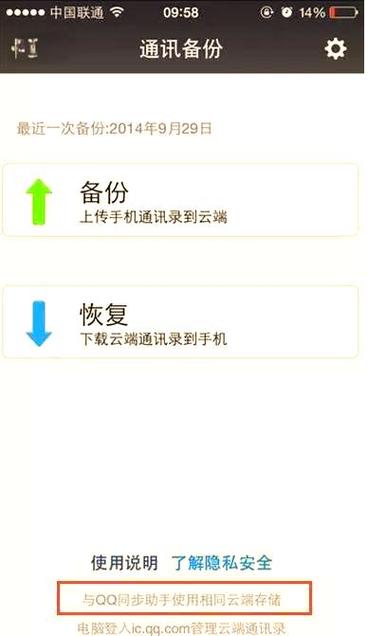
对于偏好手动操作的用户,导出通讯录为vCard文件是可行方案,在旧iPhone上打开“通讯录”应用,点击左上角“群组”,选择“所有联系人”,点选“分享联系人”,选择“导出vCard”选项,系统会生成.vcf文件,可存储到iCloud Drive、邮件或消息中,在新iPhone上打开该文件,点击“添加到现有联系人”确认导入,这种方法灵活但耗时,适合少量联系人调整,我强调备份重要性:导出前先在旧设备创建备份,以防文件损坏,若导入失败,检查文件格式是否正确(应为.vcf),或重新导出。
无论选择哪种方法,核心原则是确保数据安全,我强烈建议在转移前备份通讯录:通过iCloud或电脑创建冗余副本,避免意外丢失,保持设备更新至最新iOS版本,以兼容新功能,作为长期iPhone用户,我亲身体验过多次换机,发现iCloud和Quick Start最为便捷;它们简化流程,让通讯录转移变得无缝,根据您的网络环境和偏好选择合适方式,享受苹果生态的连贯性。
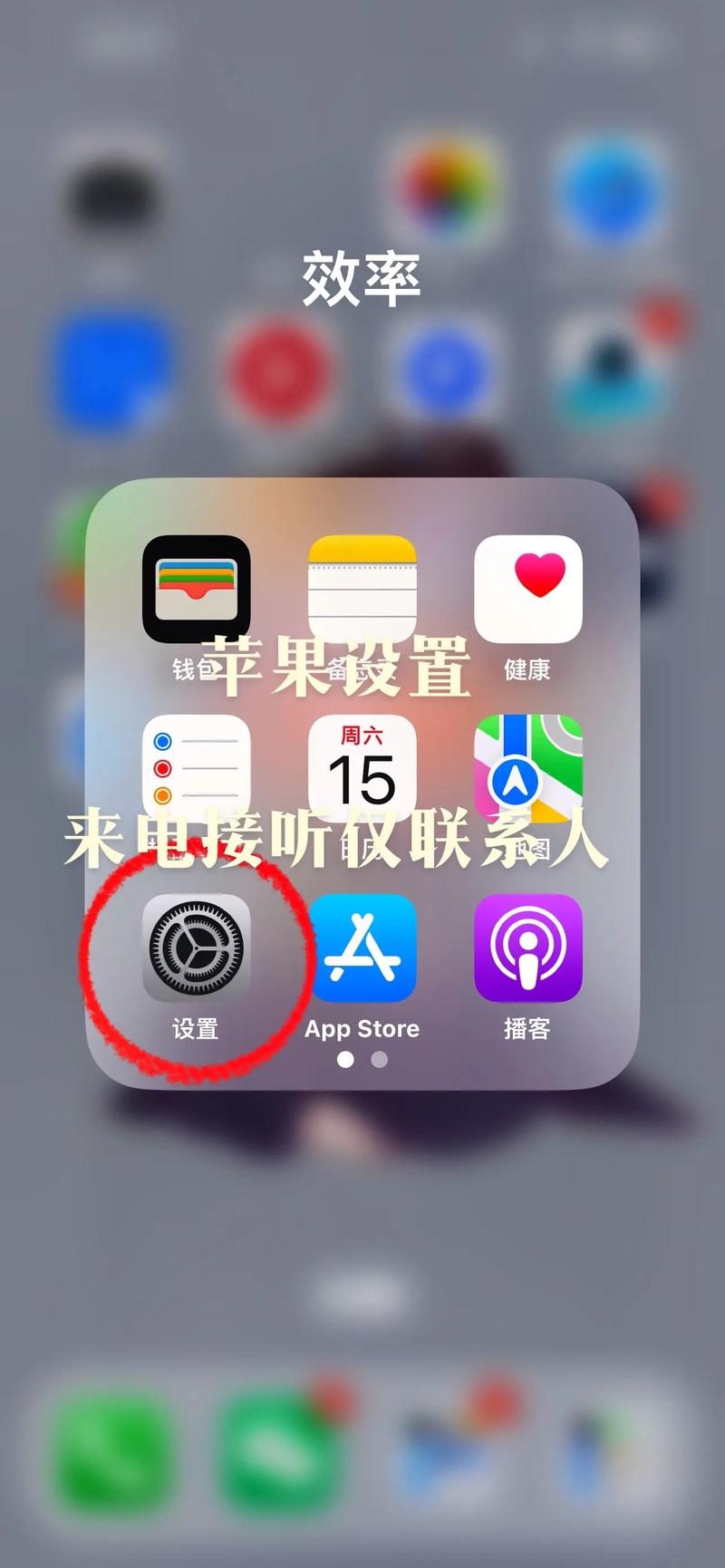
标签: 通讯录 转移









评论列表 (2)
在新iPhone上找到设置>通用>备份与恢复,点击同步联系人即可一键将通讯录同步到新设备。
2025年06月03日 11:08将通讯录快速转移到新苹果手机,可使用iCloud同步功能,登录相同Apple ID后,新手机会自动下载并更新通讯录信息。
2025年07月15日 02:23